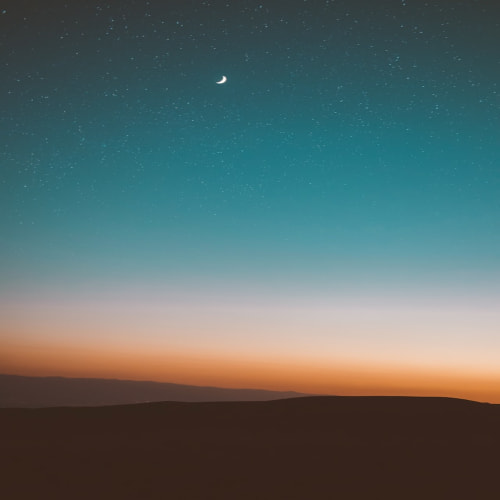지역 저장소와 원격 저장소 연결하기
연결하기 전에, 지역저장소부터 만들어보자.
지금까지 해왔던 것이다. 깃으로 디렉토리를 만든다.

그 다음, 수정한 파일을 스테이지에 올리고 커밋한다.

이제 커밋까지 했으니까 원격 저장소에 연결할 차례다.

깃허브에 로그인하면 나오는 페이지다. 지금까지 이용해본적 없어서 두근두근하다 ㅋㅋ

일단 오른쪽 상단에서 새 저장소를 만든다.

저장소를 만들면 이런 창이 뜨는데, 여기서 Quick setup 주소를 복사해준다.
이 주소를 터미널 창에 명령어와 함께 복사해준다.
$ git remote add origin 복사한 주소 붙여넣기

제대로 연결됐는지 remote 명령어에 -v 옵션을 붙여서 확인해보면

이렇게 remote에 origin이 연결되어 있는 모습을 확인할 수 있다.
이제 local과 remote 저장소가 연결됐으니, 지역 저장소의 소스를 원격 저장소에 올릴 수도 있고, 원격 저장소에 있는 소스를 지역 저장소로 다운받을 수도 있다.
이 때, 지역 저장소의 소스를 원격 저장소로 올리는 것을 push라고 하고, 원격 저장소에서 지역 저장소로 내려받는 것을 pull이라고 한다.
일단 먼저 원격 저장소에 파일을 올려보자.

git bash 창을 보면
$ git push -u origin master
라고 되어있고, 엔터를 누르니까 깃허브 sign in 화면이 떴다.
여기서 지역 저장소의 브랜치를 origin, 즉 원격 저장소의 master 브랜치로 푸쉬하라는 명령이다. -u 옵션은 지역 저장소의 브랜치를 원격 저장소의 master 브랜치에 연결하기 위한 것으로 처음에 한 번만 사용하면 된다.

푸시가 끝나면 이와 같은 프롬프트가 나타난다.
푸시가 끝났다는 것은 지역 저장소의 커밋이 원격 저장소로 올라갔다는 뜻이다. 깃허브의 원격 저장소 페이지를 보면 우리가 입력한 내용들이 제대로 올라간 것을 확인할 수 있다.

이렇게 한 번이라도 지역 저장소와 원격 저장소를 연결해서 푸시했다면 그 다음부터는 더 간단하게 푸쉬할 수 있다.
$ git push
이제 파일을 커밋하고 push 명령어만 입력하면 된다.
만약 로컬 저장소가 있는 컴퓨터를 사용할 수 없는 경우, 깃허브 사이트에서 직접 커밋할 수도 있다...
이제 원격 저장소에서 파일을 받아보자. (git pull)
이것은 우리 말고 다른 사용자가 원격 저장소에 있는 소스 파일을 수정하는 경우, 우리의 로컬 저장소와 차이가 생길 때 원격 저장소와 로컬 저장소의 상태를 같게 만들기 위해 원격 저장소의 소스를 지역 저장소로 가져온다.

$ git pull origin master
이 명령어는 origin(원격 저장소)의 내용을 master 브랜치로 가져온다는 뜻이다.